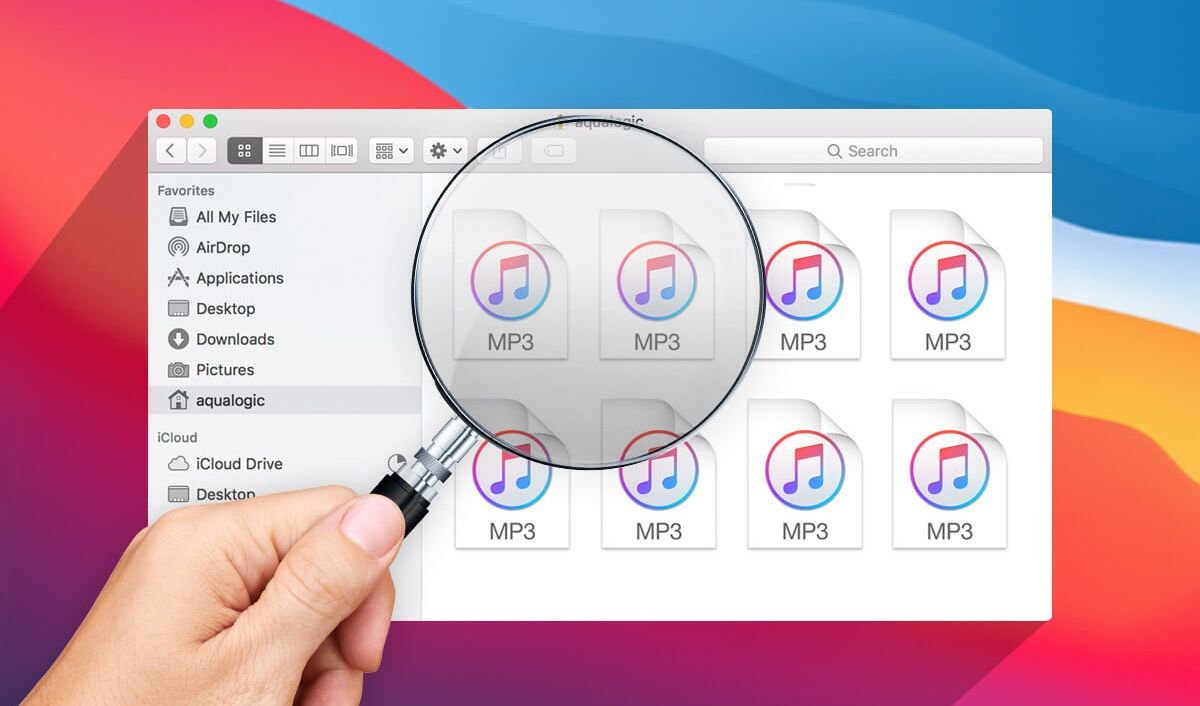Το MacBook Air/Pro έχει ιδιοφυή σχεδίαση. Είναι εξαιρετικά λεπτό και ελαφρύ, φορητό και ισχυρό ταυτόχρονα, αιχμαλωτίζοντας έτσι τις καρδιές εκατομμυρίων χρηστών. Όσο περνά ο καιρός, δείχνει σταδιακά μια λιγότερο επιθυμητή απόδοση. Το Macbook φθείρεται τελικά.
Τα άμεσα αντιληπτά σημάδια είναι ο μικρότερος και μικρότερος χώρος αποθήκευσης καθώς και ο χαμηλότερος και χαμηλότερος ρυθμός απόδοσης. Μπορεί να δημιουργήσουμε σκόπιμα ή ακούσια κάποιο άχρηστο περιεχόμενο όπως διπλότυπα , ειδικά αρχεία μουσικής σε MacBook Air/Pro. Για να επιταχύνετε το Mac σας, θα πρέπει να καθαρίσετε αυτά τα άχρηστα αρχεία στο Mac σας. Λοιπόν, πώς καθαρίζετε τα περιττά τραγούδια; Γιατί να μην κάνετε κύλιση προς τα κάτω και να διαβάσετε;
Μέθοδος 1. Δοκιμάστε το iTunes για να εντοπίσετε και να διαγράψετε διπλό περιεχόμενο
Το iTunes είναι ένας εξαιρετικός βοηθός στο Mac. Σε αυτήν την περίπτωση, μπορείτε να καταφύγετε στο iTunes για να μάθετε και να αφαιρέσετε διπλότυπα δεδομένα. Το iTunes διαθέτει μια ενσωματωμένη δυνατότητα που είναι για τη διαγραφή διπλών τραγουδιών και βίντεο στη βιβλιοθήκη iTunes σας. Ωστόσο, είναι διαθέσιμο μόνο για περιεχόμενο στο iTunes .
Βήμα 1. Εκκινήστε την πιο πρόσφατη έκδοση του “iTunes†στο Mac σας.
Σημείωση: Εάν σας ζητηθεί να ενημερώσετε το iTunes, κάντε όπως σας ζητηθεί.
Βήμα 2. Κάντε κλικ στο Βιβλιοθήκη επιλογή στη διεπαφή και μεταβείτε στο ΜΟΥΣΙΚΑ ΚΟΜΜΑΤΙΑ επιλογή στον αριστερό πίνακα.
Βήμα 3. Επιλέγω Αρχείο από το μενού στην επάνω στήλη.
Βήμα 4. Επιλέγω Βιβλιοθήκη από το αναπτυσσόμενο μενού και κάντε κλικ Εμφάνιση διπλότυπων αντικειμένων .
Σημειώστε ότι το iTunes θα σας εμφανίσει μια ταξινομημένη λίστα με διπλότυπα το ένα δίπλα στο άλλο. Μπορείτε να περάσετε από τη λίστα και να δείτε ποιες μπορεί να θέλετε να διαγραφούν.
Βήμα 5. Ελέγξτε τα διπλότυπα και αποκτήστε τα διαγράφηκε .
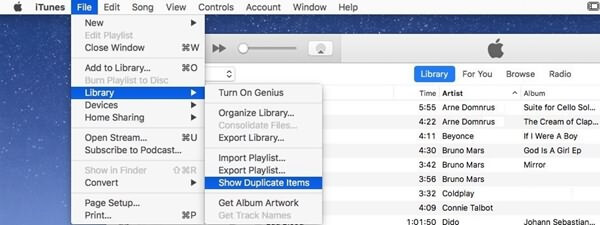
Μέθοδος 2. Καθαρίστε τα αρχεία μουσικής με ένα κλικ στο MacBook Air/Pro
Εάν το iTunes είναι η μόνη πηγή από την οποία αγοράζετε και κατεβάζετε αρχεία μουσικής. Τυχερή για σένα. Είναι ένα cakewalk για την αφαίρεση διπλών τραγουδιών μέσω του iTunes. Σημειώστε ότι αυτή η μέθοδος μόνο λειτουργεί για τη διαγραφή αυτών από το iTunes Store. Εκκινήστε το iTunes και κάντε κλικ Βιβλιοθήκη > ΜΟΥΣΙΚΑ ΚΟΜΜΑΤΙΑ στη διεπαφή. Στη συνέχεια, επιλέξτε Αρχείο από την επάνω γραμμή εργαλείων και κατευθυνθείτε προς Βιβλιοθήκη > Εμφάνιση διπλότυπων αντικειμένων . Μπορεί να χρειαστεί πολύς χρόνος για τη σάρωση των διπλότυπων. Στη συνέχεια, επισημάνετε τα στοιχεία που θέλετε και διαγράψτε τα.
Εκτός από το iTunes, συνιστάται επίσης να δοκιμάσετε ένα επαγγελματικό καθαριστικό Mac, όπως π.χ Mac Duplicate File Finder . Υποστηρίζει τον καθαρισμό όλων των διπλότυπων αρχείων που είναι αποθηκευμένα στο MacBook Air/Pro και διαθέτει περισσότερα από αυτό. Γιατί να μην το δοκιμάσετε με ένα κλικ του κουμπιού παρακάτω;
Βήμα 1. Ανοίξτε το Mac Duplicate File Finder
Όταν ολοκληρωθεί η εγκατάσταση, εκτελέστε την εφαρμογή Επιφάνεια εκκίνησης . Κάντε κλικ Mac Duplicate File Finder για να μπείτε στο επόμενο βήμα.

Βήμα 2. Επιλέξτε Φάκελοι για σάρωση διπλότυπων
Όταν μεταβείτε σε Mac Duplicate File Finder , θα δείτε μια οθόνη όπως φαίνεται παρακάτω. Τώρα, κάντε κλικ στο Προσθήκη φακέλων κουμπί και μεταβείτε στο αρχεία που θέλετε να σαρώσετε . Στη συνέχεια, κάντε κλικ στο Σάρωση για να ξεκινήσει η σάρωση αυτών των φακέλων.

Σημείωση: Τα αρχεία με την ίδια επέκταση και το ίδιο μέγεθος θα εντοπιστούν ως διπλότυπα αρχεία. Για παράδειγμα, εάν λάβετε δύο τραγούδια και τα δύο αρχεία MP3 με μέγεθος 15,3 MB στο Mac σας, η εφαρμογή θα σαρώσει και θα αναγνωρίσει τα δύο ως διπλότυπα.
Βήμα 3. Βρείτε και διαγράψτε διπλότυπα τραγούδια
Η διαδικασία σάρωσης θα ολοκληρωθεί σε ελάχιστο χρόνο. Στη συνέχεια, μπορείτε να κάνετε προεπισκόπηση όλων των διπλότυπων σε Mac. Υπάρχουν μερικά στοιχεία στην αριστερή πλαϊνή γραμμή και επιλέξτε «Ήχος» για να ελέγξετε τα αρχεία μουσικής που θέλετε να διαγράψετε. Κτύπημα Αφαιρώ για να επιβεβαιώσετε την επιλογή σας.

Όταν τα στοιχεία αφαιρεθούν με επιτυχία, η συμβουλή θα έρθει στο κάτω μέρος για να σας πει το μέγεθος που καθαρίζει στο Mac σας.
Είναι ανακούφιση για το MacBook σας να χάσει ένα τέτοιο βάρος. Τώρα, το MacBook σας είναι ολοκαίνουργιο και λειτουργεί τόσο γρήγορα όσο την πρώτη φορά που το χρησιμοποιήσατε.